Cara mengganti nama Youtube ini akan memberikan pengejasan mengenai langkah-langkah untuk mengubah nama Youtube. Jika nama channel pengguna kurang menarik atau tidak sesuai dengan isi video, pengguna perlu menggantinya agar subscriber terus naik.
Pengguna juga dapat menamai channel Youtube memakai nama asli atau alias. Banyak kok Youtuber sukses yang memakai nama samaran sebagai channelnya seperti Tambon Kuy, Nex Charlos, dan sebagainya. Berikut ini cara mengganti nama channel Youtube dengan mudah.
Cara Mengganti Nama Youtube
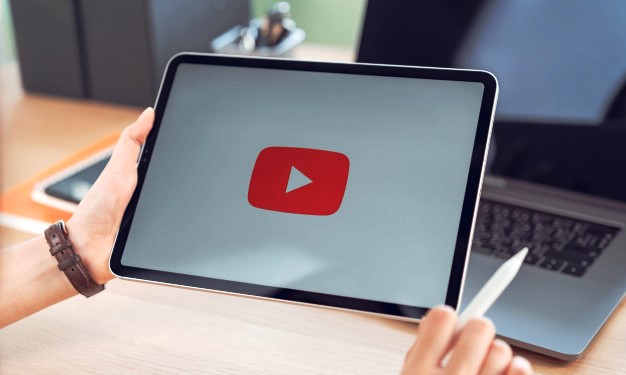
Cara untuk mengganti nama channel Youtube beserta deskripsi bisa dilakukan menggunakan beberapa metode pilihan termudah lho, berikut kami telah merangkum beberapa tahapannya untuk dicoba olehmu.
Mengganti Nama Youtube Channel Lewat PC/Laptop
Metode pertama, yang sangat disarankan adalah kita dapat mengganti nama Youtube channel dengan tahapan beserta langkah yang teramat mudah. Simak dan ikuti langkahnya berikut ini.
- Langkah awal, tentunya kita harus membuka browser di PC/Laptop kita. Disarankan pakai Google Chrome ya.
- Lalu, langsung saja ketikkan atau kunjungi www.youtube.com lewat browsermu.
- Login/masuk ke akun Youtube kamu. Klik tombol Login atau Masuk di pojok kanan atas.
- Setelah login, langsung saja klik foto Profil kamu di pojok kanan atas.
- Next, pilih Setelan atau Settings.
- Untuk ganti nama Channel, klik Edit di Google atau Edit on Google. Lalu kita akan dialihkan ke setelan profil Google.
- Hapus dan Isikan nama baru untuk channel Youtube kamu. Ketik Nama Depan dan Nama Belakang sesuai yang diinginkan.
- Langkah akhir, setelah selesai klik tombol Simpan atau OK.
Mengganti Nama Youtube Channel Lewat Android
Selanjutnya, kita juga bisa mengganti nama Youtube channel melalui ponsel android. Ada beberapa langkah yang harus dilakukan untuk dapat ubah nama Youtube channel, diantaranya:
- Buka aplikasi Youtube
Tentu saja, langkah awal kita harus membuka aplikasi Youtube yang ada di ponsel android kita. Jika belum ada, kamu bisa download dan install aplikasi Youtube via Google Play.
- Login Youtube
Tentu, jika kamu belum masuk (baru menggunakan) Youtube pertama maka kamu harus Login atau Masuk ke akun Youtube dengan akun Google yang kamu punya.
- Buka Profil
Selanjutnya, tekan foto Profil kamu di bagian pojok kanan atas.
- Kelola Akun Google Anda
Next, kamu bisa langsung tekan tulisan warna biru Kelola Akun Google Anda. Baru setelahnya kamu akan dialihkan ke setelan Google.
- Ganti Nama Youtube channel
Disinilah kamu bisa mengganti nama Youtube channel kamu. Caranya, masuk ke tab menu Info pribadi. Lalu tap bagian NAMA. Baru setelahnya kamu bisa hapus, edit, dan isikan Nama Depan dan Nama Belakang untuk Youtube channel kamu.
- Tekan Simpan
Untuk mengakhiri proses pergantian nama Youtube channel, kamu bisa langsung tekan tombol Simpan. Kemudian tunggu beberapa saat hingga nama Youtube channel kamu telah berganti.
Mengganti Nama Youtube Channel Lewat iPhone
Selanjutnya metode pergantian nama Youtube channel dengan menggunakan ponsel iPhone. Sebenarnya, cara melakukannya hampir sama dengan melalui ponsel android. Hanya saja, letak menu dan tombolnya yang berbeda.
Langkah-Langkahnya:
- Buka dan jalankan aplikasi Youtube.
- Login atau masuk menggunakan akun Youtube kamu.
- Buka menu Profil Youtube kamu.
- Setelahnya, cari menu Kelola Akun Google Anda.
- Kemudian kamu akan dialihkan ke setelan akun Google.
- Masuk saja ke tab menu Info pribadi.
- Tekan NAMA. Lalu langsung saja ganti nama sesuai keinginan mulai dari Nama Depan dan Nama Belakang.
- Usai mengganti nama, kamu bisa akhiri proses dengan menekan tombol Simpan.
Mengganti Nama Youtube Channel yang Sudah Lebih dari Batas Percobaan (Limit)
Lalu, bagaimana jika nama Youtube channel kita telah melebihi batas limit percobaan ganti nama? Kamu bisa simak dan ikuti langkah berikut ini untuk mengganti nama Youtube.
- Buka browser di perangkatmu.
- Pastikan kamu telah Login atau Masuk ke akun Youtube kamu.
- Masuk ke Profil channel Youtube seperti biasa.
- Pilih Setelan.
- Pilih Tambahkan atau kelola channel Anda.
- Kemudian klik Buat channel baru.
- Baru setelah ini kamu bisa isi dan ketikkan nama Youtube channel yang diinginkan.
- Usai terisi, kamu bisa klik Buat.
- Nah, setelah Youtube channel baru sudah dibuat kamu harus beralih kembali ke channel Youtube yang ingin dirubah namanya.
- Klik Profil > Ganti akun > Pilih nama Youtube Channel yang ingin diganti namanya.
- Setelahnya, masuk Setelan. Caranya, Klik Profil > Setelan.
- Lalu pilih Setelan lanjutan.
- Next, klik Pindahkan channel ke akun bisnis.
- Kemudian kamu akan dimintai untuk memasukkan kata sandi email akun Youtube. Isikan saja sesuai password/kata sandi kamu saat ini dengan benar.
- Untuk mengganti nama Youtube, kamu bisa klik akun merek atau channel Youtube yang baru saja dibuat tadi.
- Klik Hapus channel.
- Klik PINDAHKAN CHANNEL.
- Lalu klik PINDAHKAN CHANNEL sekali lagi.
- Langkah akhir, klik OKE.
Mengganti Deskripsi Channel Youtube
Sebagai tambahan, ada cara mengganti deskripsi channel Youtube yang mudah juga untuk dilakukan.
1. via Aplikasi
- Buka dan jalankan aplikasi Youtube.
- Pastikan kamu telah Login ke akun Youtube kamu.
- Tap bagian Profil di pojok atas.
- Pilih Channel Anda.
- Scroll tab menu ke kiri lalu pilih TENTANG.
2. via Desktop
- Buka dan kunjungi www.youtube.com melalui browser PC/Laptop kamu.
- Login/Masuk menggunakan akun Google kamu.
- Klik Profil dibagian pojok kanan atas, lalu pilih Channel Anda.
- Lalu klik SESUAIKAN CHANNEL.
- Masuk ke tab menu Tentang.
- Untuk menambahkan deskripsi channel, klik + Deskripsi channel.
- Isikan deskripsi channel sesuai apa yang dibutuhkan.
- Jika sudah, kamu bisa akhiri dengan klik tombol Selesai.
Perlu diketahui Youtube membatasi pengguna untuk mengubah atau mengganti nama akun sesering mungkin. Pihak mereka hanya mengizinkan penggunanya mengganti nama channel sebanyak tiga kali dalam 90 hari dalam kurun waktu tiga bulan.
Karena itu sebelum mengganti nama Yotube sebaiknya pikirkan terlebih dahulu nama apa yang pas. Dan jangan sampai salah menulis channelnya ya. Jika sudah tiga kali berturut-turut maka pengguna harus menunggu 90 hari untuk mengeditnya kembali.
| Tak sengaja terlalu banyak membuat channel Youtube? Kamu bisa pakai cara menghapus akun Youtube sekarang. |
Jika Ingin Nama Youtube Beda dengan Nama Akun Google
Jika pengguna punya akun google kemudian ingin membuat channel Youtube, secara otomatis channel tersebut akan terkait dengan akun atau email. Jadi ketika pengguna mengubah nama Youtube, nama email, dan akun google lainnya juga otomatis akan berubah.
Jika ingn memiliki nama channel yang berbeda dengan nama akun google, pengguna perlu membuat akun bisnis terlebih dahulu. Pengguna dapat membuat halaman bisnis baru di google plus.
Terkait dengan Youtube:
- Cara Komen di Youtube
- Cara Live Streaming di Youtube
- Cara Mengambil Uang Dari Youtube
- Cara Mengambil Video di Youtube
- Cara Download Video Youtube Di Android
Nah, itulah cara mengganti nama Youtube baik melalui aplikasi Youtube di Smartphone maupun melalui PC. Beragam konten tersedia di Youtube mulai dari pendidikan, kuliner, serta hiburan.
Youtube tidak memiliki batasan konten sehingga perkembangan kontennya juga tidak terbatas. Nah, pengguna sendirilah yang perlu membatasi diri untuk menjaga etika serta membuat konten yang sewajarnya.






